DAO Edition des Polylignes – Menu Edit/polyline
Edit (Editer)
Permet de modifier la position des points de contrôle d'une polyligne. Vous pouvez accéder à cette fonction par un double
clic sur la polyligne. Cette fonction n'est accessible que pour les polylignes, si vous avez des rectangles, cercles ou arcs
vous devrez d'abord les convertir en polyligne pour les éditer. (Edit/convert to/polyline)
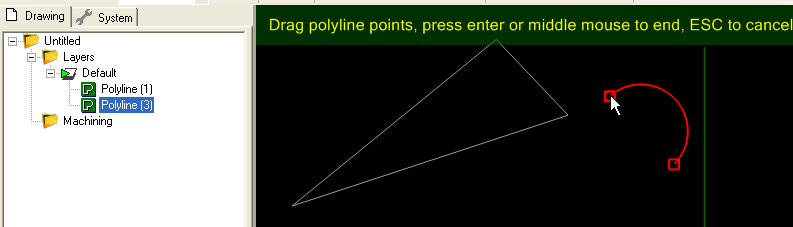
Reverse (Inverser)
Permet d'inverser le sens de tracé de la polyligne, autrement dit d'inverser le point de départ et d'arrivée.
Cela peut être très utile pour des lignes ouvertes, car les fonctions de contour (profile) tiennent compte du sens de la ligne pour définir l'intérieur ou l'extérieur.
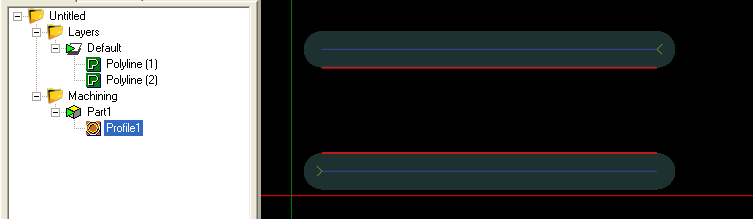
La ligne du bas a été tracée de gauche à droite, celle du haut de droite à gauche. On constate que l'usinage ne se fait pas du même coté de la ligne. La fonction reverse permet de régler le problème sans avoir à appliquer une opération d'usinage différente à chaque ligne (en jouant sur le paramètre intérieur/extérieur).
Cette fonction est également utile pour définir le sens de déplacement de l'outil avec la fonction de gravure, celle ci n'ayant évidemment pas de paramètre de sens d'usinage (avalant/opposition).
Clean (Nettoyer)
Permet de supprimer les points en double dans les polylignes importées. (points qui se superposent)
Break at points (Couper aux points)
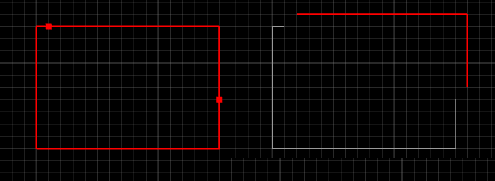
Permet de couper une polyligne à chaque endroit ou l'on aura défini un point. (individuel ou d'une liste de points).
Placer des points aux endroits ou vous voulez couper une polyligne, sélectionner les points et la polyligne puis utiliser le menu Edit/Polyline – Break at Points.
Set start point (Définir point de départ)
Permet de définir le point de départ d'une polyligne. (ne pas confondre avec le point de départ d'usinage)
Arc Fit (Insérer des arcs)
Cette fonction a été ajoutée pour améliorer les performances des fonctions de profilage 3D mais elle peut aussi être utilisée directement afin de convertir des polylignes complexes en une suite d'arcs et de lignes.
Le paramètre ArcFitTolerance correspond à la tolérance de déviation maximum autorisée entre le tracé d'origine et le tracé résultant de l'insertion de courbes. (dans l'unité de dessin en cours)
Pour l'utiliser, sélectionnez une polyligne puis utilisez le menu Edit/Polyline-Arc fit.
Voici quelques exemples avec différentes valeurs de ArcFitTolerance pour une même polyligne
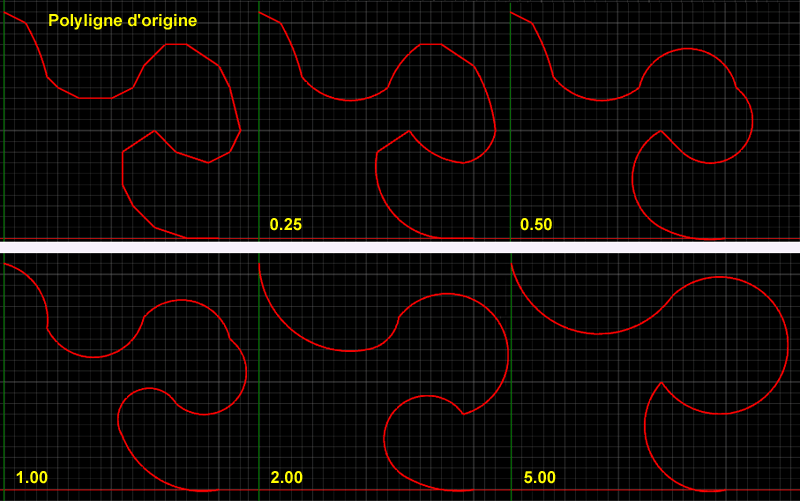
Remove overlaps (Supprimer les recouvrements)
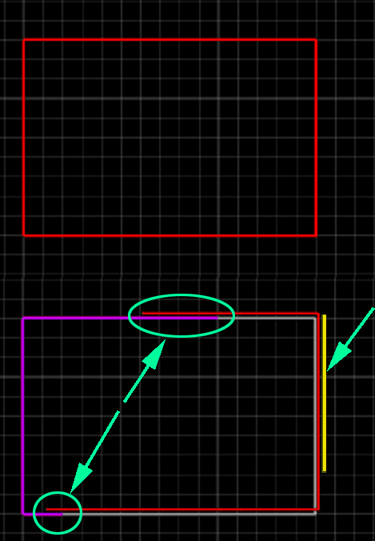 Cette fonction permet de régler certains problèmes posés par des géométries importées, en particulier depuis les logiciels de vectorisation d'images bitmap. Cela abouti souvent à des segments de lignes en trop qui chevauchent ceux qui existent déjà et posent des problèmes pour joindre les segments de ligne entres eux.
Cette fonction permet de régler certains problèmes posés par des géométries importées, en particulier depuis les logiciels de vectorisation d'images bitmap. Cela abouti souvent à des segments de lignes en trop qui chevauchent ceux qui existent déjà et posent des problèmes pour joindre les segments de ligne entres eux.
Cette fonction permet aussi de supprimer les lignes dupliquées (qui ne se voient pas puisqu'elles se superposent, mais empêchent la jointure des polylignes)
L'image ci contre montre un rectangle apparemment normal, mais qui est en fait constitué de 3 polylignes différentes qui se chevauchent aux raccordements et d'une ligne inutile. (dans le dessin du bas, les lignes ont étés légèrement décalées pour montrer le chevauchement. (tracés rouge, violet et jaune)
La fonction Remove Overlap va créer une nouvelle polyligne qui correspondra au contour de l'ensemble des objets sélectionné, en supprimant les recouvrements. Les anciens objets sont conservés.
Il peut être souhaitable de créer un nouveau calque et de le rendre actif avant d'utiliser cette fonction, la nouvelle polyligne créée le sera alors sur ce calque et il sera plus facile de sélectionner les anciens objets pour les supprimer.